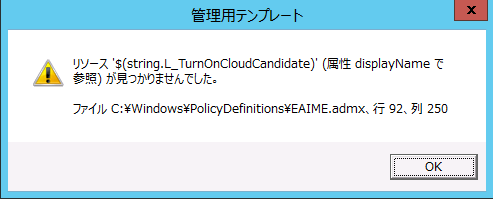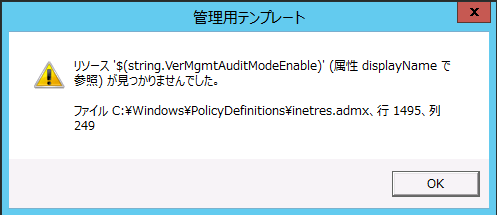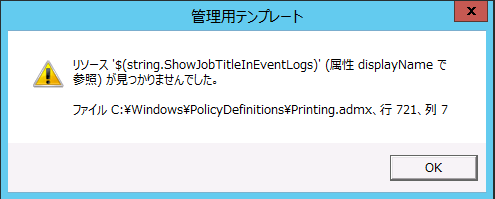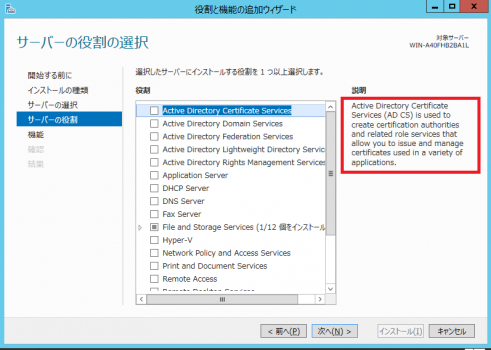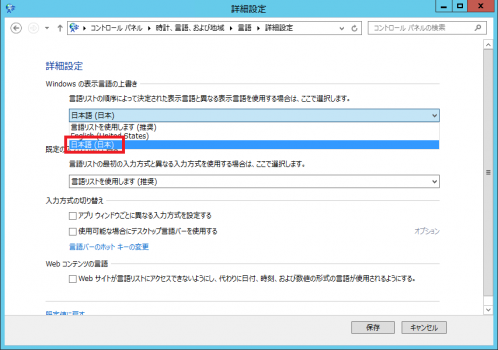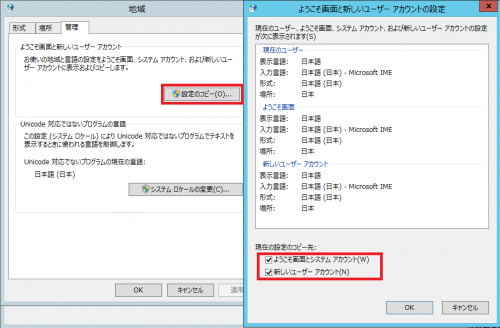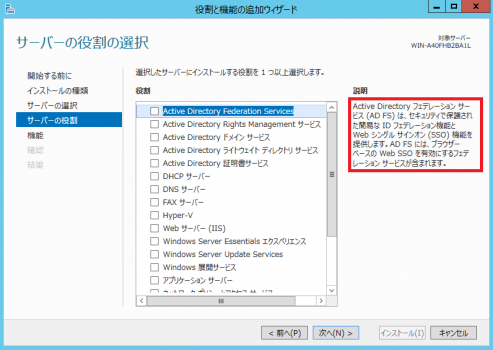Windows Server 2012 R2 (KB3000850 適用済) 英語環境への日本語言語パック追加について
こんにちは、Windows プラットフォーム サポートの頂です。
今回は、Windows Server 2012 R2 (KB3000850 適用済) のメディアでインストールを行った英語 OS 環境へ日本語言語パックをメディアなどから追加する手順をご紹介いたします。
Windows Server 2012 R2 (KB3000850 適用済) のメディアでインストールを行った環境に対して、日本語言語パックをメディアなどから追加した直後に、グループ ポリシー エディター (Gpedit.msc) を起動すると、以下のような複数の admx ファイルに関するエラーが表示されることを確認いたしております。
本ブログではエラーが表示されないように構築する手順をご紹介いたします。
- 詳細
上記のエラーは、システムに含まれます admx ファイルと言語パックによって追加された adml ファイルの不整合による事象となります。
このエラーは、adml のバージョンが admx よりも古く、admx ファイル内の定義が、adml ファイル内で見つけられなかったことを示しています。
admx、adml ファイルは、共に管理用テンプレートを構成するファイルですが、それぞれ以下の役割を持っています。
• admx ファイルには、グループ ポリシー管理コンソール (GPMC) またはローカル グループ ポリシー エディターに表示されるカテゴリの構造および管理テンプレートのポリシー設定が定義されています。
• adml ファイルは言語リソースファイルです。言語に依存する、GPMC またはローカル グループ ポリシー エディターに表示されるローカライズされた部分を提供します。各 .adml ファイルは、サポート対象の 1 つの言語を表します。
管理用テンプレートは、既定では C:\Windows\PolicyDefinitions フォルダに格納されています。
<参考情報>
.admx および .adml ファイルの構造.
https://technet.microsoft.com/ja-jp/library/cc772507(v=ws.10).aspx
.admx errors when running Local Group Policy Editor (gpedit.msc) in Windows
https://support.microsoft.com/en-us/kb/3049255
グループポリシーエディタ起動時に発生する inetres.admx のエラーについて
https://blogs.technet.com/b/jpieblog/archive/2014/11/20/3641326.aspx
- 構築手順
本事象を発生させない構築手順について紹介いたします。
1. Windows Server 2012 R2 with Update ( KB3000850 適用済) 英語版をインストールします。
2. 日本語言語パックを適用します。
3. KB2919355 を適用します。
Windows Server 2012 R2 Update (KB2919355)
https://www.microsoft.com/en-US/download/details.aspx?id=42334
上記リンクより、Windows8.1-KB2919355-x64.msu と Windows8.1-KB2934018-x64.msu を入手します。
4. KB3000850 を適用します。
Update for Windows Server 2012 R2 (KB3000850)
https://www.microsoft.com/en-gb/download/details.aspx?id=44975
上記リンクより、Windows8.1-KB3000850-x64.msu を入手します。
5. KB2934018 を適用します。
手順3. で入手済みの Windows8.1-KB2934018-x64.msu を利用します。
6. KB3021952 および関連する更新プログラムを適用します。
Cumulative Security Update for Internet Explorer 11 for Windows Server 2012 R2 (KB3021952)
https://www.microsoft.com/en-US/download/details.aspx?id=45771
上記リンクより、Windows8.1-KB3021952-x64.msu 、Windows8.1-KB3023607-x64.msu および Windows8.1-KB3036197-x64.msu を入手します。
なお、Windows8.1-KB3036197-x64.msu のみ適用いただくことでも adml ファイルが更新されるためエラーは表示されなくなくなります。
- その他
Windows へ言語パックを追加頂く場合、更新プログラムよりも先に言語パックを適用いただくことを推奨いたしております。
Windows Server 2012 R2 with Update 用の日本語言語パックを入手可能な場合には、そちらをご利用ください。
- 参考情報
Windows Server 2012 R2 (KB3000850 適用済) 英語環境への日本語言語パックの追加について
https://support.microsoft.com/ja-jp/kb/3142716
追記
サーバーマネージャーの [役割と機能] の追加の画面については、上記対処実施後も説明文が英語となります。
説明文について、日本語とする際には以下手順を実施くださいますようお願いいたします。
1. [スタート] - [コントロール パネル] - [時計、言語、および地域] - [言語] - [詳細設定] の順に開きます。
2. [Windowsの表示言語の上書き] 項目で、"日本語(日本)" を選択します。
3. [ようこそ画面、システム アカウント、および新しいユーザー アカウントに言語設定を適用する] を開きます。
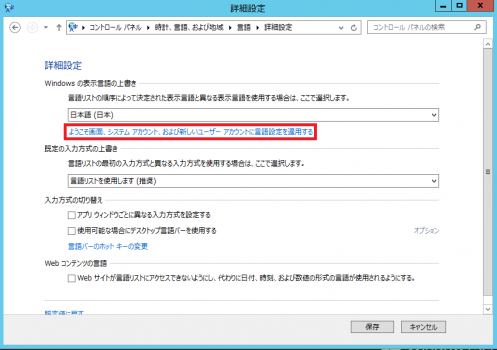
4. [管理] タブ内、[設定のコピー] をクリックします。
5. 画面下 "現在の設定のコピー先" 項目にて、以下 2つのチェックボックスにチェックを入れます。
・ ようこそ画面とシステム アカウント
・ 新しいユーザー アカウント
6. [OK] を押すと再起動が要求されますので、[今すぐ再起動] をクリックします。
7. 再起動後、手順3. まで開き、[システム ロケールの変更] をクリックします。
8. [現在のシステム ロケール] を "英語(米国)" に変更します。
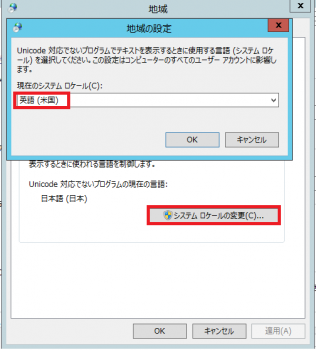
9. [OK] を押すと再起動が要求されますので、[今すぐ再起動] をクリックします。
10. 再起動後、手順3. まで開き、[システム ロケールの変更] をクリックします。
11. [現在のシステム ロケール] を "日本語 (日本)" に変更します。
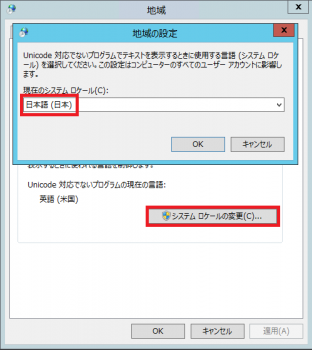
12. [OK] を押すと再起動が要求されますので、[今すぐ再起動] をクリックします。
以上の手順にて、説明文についても、日本語表記となります。